변환
변환을 사용하면 클라우드 동기화를 사용하여 특성이 Microsoft Entra ID와 동기화되는 기본 동작을 변경할 수 있습니다.
이 작업을 수행하려면 스키마를 편집한 다음 웹 요청을 통해 다시 제출해야 합니다.
클라우드 동기화 특성에 대한 자세한 내용은 Microsoft Entra 스키마 이해를 참조하세요.
스키마 검색
스키마를 검색하려면 동기화 스키마 보기의 단계를 수행합니다.
사용자 지정 특성 매핑
사용자 지정 특성 매핑을 추가하려면 다음 단계를 수행합니다.
스키마를 텍스트 또는 코드 편집기(예: Visual Studio Code)에 복사합니다.
스키마에서 업데이트하려는 개체를 찾습니다.
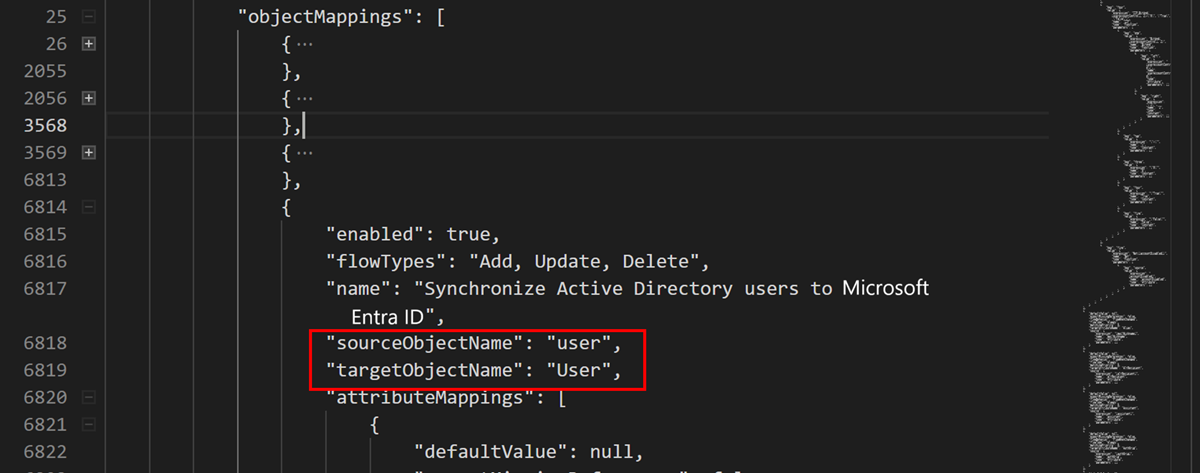
사용자 개체 아래에서
ExtensionAttribute3에 대한 코드를 찾습니다.{ "defaultValue": null, "exportMissingReferences": false, "flowBehavior": "FlowWhenChanged", "flowType": "Always", "matchingPriority": 0, "targetAttributeName": "ExtensionAttribute3", "source": { "expression": "Trim([extensionAttribute3])", "name": "Trim", "type": "Function", "parameters": [ { "key": "source", "value": { "expression": "[extensionAttribute3]", "name": "extensionAttribute3", "type": "Attribute", "parameters": [] } } ] } },회사 특성이
ExtensionAttribute3에 매핑되도록 코드를 편집합니다.{ "defaultValue": null, "exportMissingReferences": false, "flowBehavior": "FlowWhenChanged", "flowType": "Always", "matchingPriority": 0, "targetAttributeName": "ExtensionAttribute3", "source": { "expression": "Trim([company])", "name": "Trim", "type": "Function", "parameters": [ { "key": "source", "value": { "expression": "[company]", "name": "company", "type": "Attribute", "parameters": [] } } ] } },스키마를 다시 Graph Explorer에 복사하고 요청 형식을 PUT로 변경한 다음 쿼리 실행을 선택합니다.
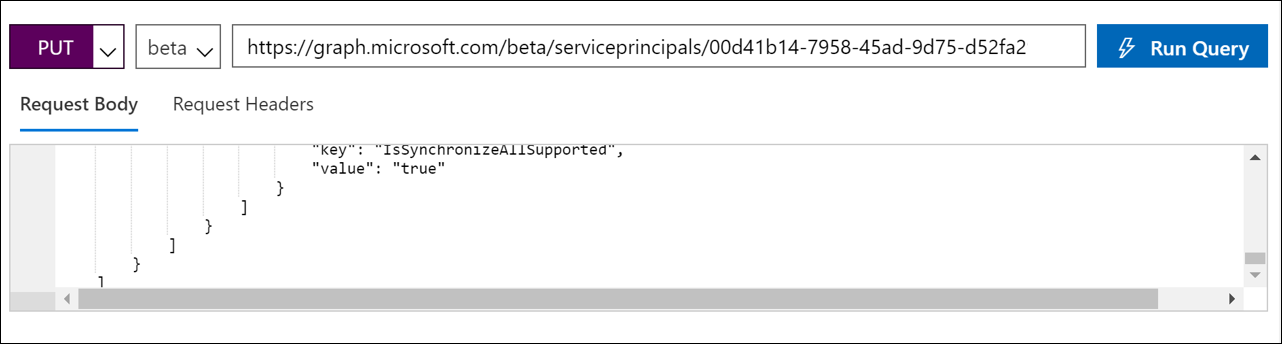
이제 포털에서 클라우드 동기화 구성으로 이동하여 프로비전 다시 시작을 선택합니다.
잠시 후 Graph Explorer에서
https://graph.microsoft.com/beta/users/{Azure AD user UPN}쿼리를 실행하여 특성이 채워지는지 확인합니다.이제 값이 표시됩니다.
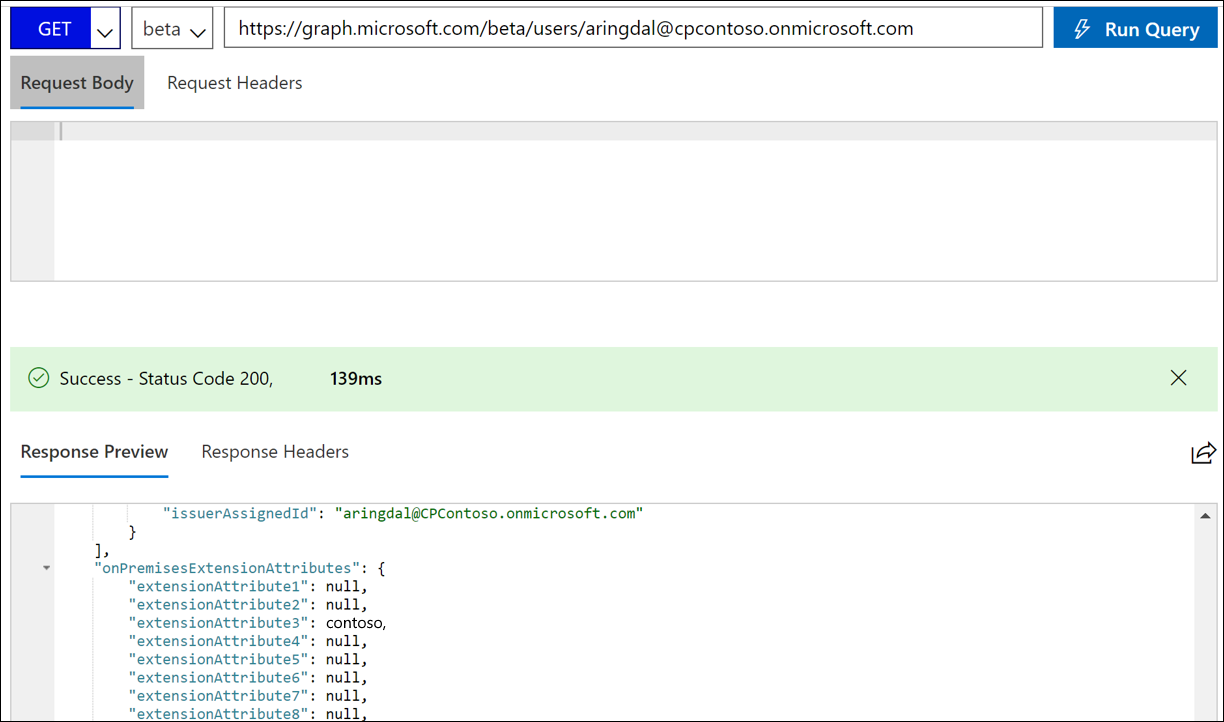
함수를 통해 사용자 지정 특성 매핑
고급 매핑의 경우 조직의 요구에 맞게 데이터를 조작하고 특성에 대한 값을 만들 수 있는 함수를 사용할 수 있습니다.
이 작업을 수행하려면 이전 단계를 수행한 다음, 최종값을 구성하는 데 사용되는 함수를 편집합니다.
식의 구문 및 예제에 대한 자세한 내용은 Microsoft Entra ID의 특성 매핑에 대한 식 작성을 참조하세요.